- Rakendus OneNote jookseb pidevalt rikutud failisätete või Windowsi profiili tõttu.
- OneNote on suurepärane tööriist, kuid kui see ei tööta, proovige käivitada kindel PowerShelli käsk.
- Selle tarkvara erinevate probleemide lahendamiseks installige rakendus ametlikul veebisaidil uuesti.
- Kui OneNote ei reageeri, aitab probleemi lahendada rakenduse lähtestamine.

See tarkvara parandab levinumad arvutivead, kaitseb teid failide kadumise, pahavara, riistvara tõrke eest ja optimeerib teie arvutit maksimaalse jõudluse saavutamiseks. Parandage arvutiga seotud probleemid ja eemaldage viirused nüüd kolme lihtsa sammuga:
- Laadige alla Restoro arvuti parandamise tööriist mis on varustatud patenteeritud tehnoloogiatega (saadaval patent siin).
- Klõpsake nuppu Käivitage skannimine leida Windowsi probleeme, mis võivad põhjustada probleeme arvutiga.
- Klõpsake nuppu Parandage kõik arvuti turvalisust ja jõudlust mõjutavate probleemide lahendamiseks
- Restoro on alla laadinud 0 lugejaid sel kuul.
Üks märge on pakett Microsoft Office väga kasulik osa, eriti õpilastele. Kuid mõned inimesed on teatanud, et neil on selle tööriistaga probleeme.
Niisiis, oleme selle artikli loonud, et aidata teil OneNote'i probleemi lahendada Windows 10.
OneNote on kasulik märkmete tegemine rakendus mida paljud Windows 10 kasutajad kasutavad.
Kuigi OneNote on uskumatult kasulik, võivad selle rakenduse kasutamisel mõnikord ilmneda teatud probleemid. Rääkides probleemidest, teatasid paljud kasutajad järgmistest probleemidest:
- OneNote ei ava Windows 10: Paljud kasutajad teatasid, et OneNote ei avane nende arvutis üldse. Kui see juhtub, peate seadefaili kustutama ja vaatama, kas see aitab
- OneNote ei avane, töötab: Mitu kasutajat teatas, et OneNote ei tööta ega avane üldse. See võib olla suur probleem, kuid selle peaks saama parandada lihtsalt rakenduse uuesti installimisega
- OneNote'iga on probleeme Windows 10-ga, midagi läks valesti: See on OneNote'i teine levinud probleem. Selle probleemi ilmnemisel peaksite saama selle lahendada, kasutades ühte meie lahendustest
- OneNote ei sünkrooni: Sünkroonimine on OneNote'i oluline osa, kuna see võimaldab teil märkmeid vaadata erinevates seadmetes. Kui teie seadet ei sünkroonita, võite probleemi lahendada, lähtestades rakenduse vaikeseadeks
- OneNote'i tõrge 0x803d0013: See on üks paljudest veakoodidest, mis võivad ilmuda OneNote'i kasutamise ajal. Selle probleemi võib põhjustada rikutud kasutajaprofiil ja selle saate parandada, luues Windowsis uue kasutajaprofiili
- OneNote, kui teil pole Interneti-ühendust: Mõnikord võite selle tõrketeate saada OneNote'i kasutamise ajal. Enamasti on see probleem seotud teie turbetarkvaraga, seega veenduge, et teie viirusetõrje või tulemüür ei segaks OneNote'i
- OneNote jookseb pidevalt kokku, kuid ei vasta: Need on mõned probleemid, mis võivad ilmneda OneNote'i kasutamisel, kuid enamiku neist peaksite saama lahendada ühe meie lahenduse abil
Kuidas lahendada erinevaid OneNote'i probleeme Windows 10-s?
1. Kasutage PowerShelli
- Avage Windowsi otsinguriba ja tippige cmd.
- Valige Käsurida Käivita administraatorina valik.
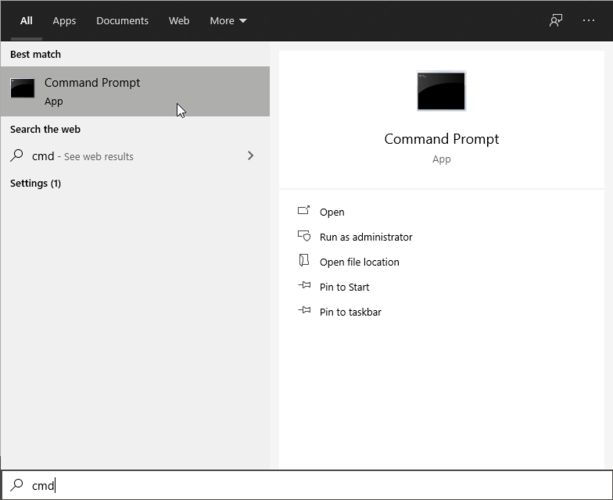
- Sisenema PowerShell ja vajutage sisestusklahvi:
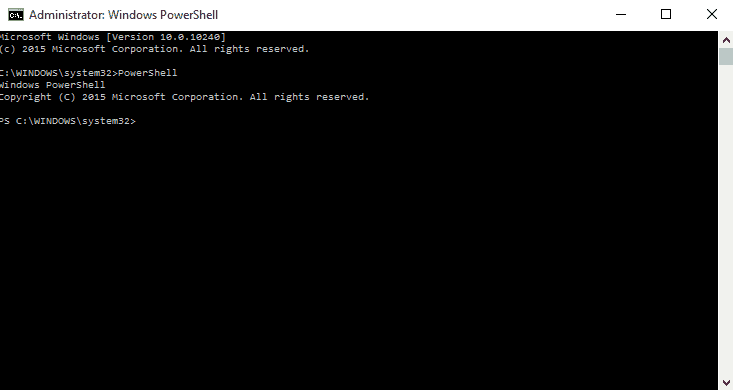
- Pärast seda sisestage see käsk ja vajutage Sisenema:
-
get-appxpackage * microsoft.office.onenote * | remove-appxpackage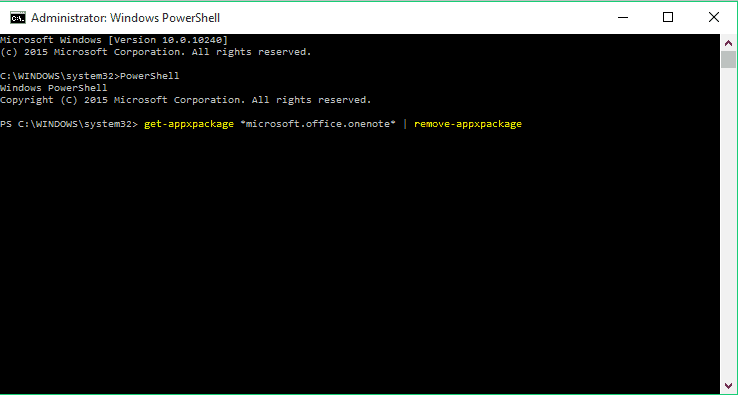
-
- Pärast seda sisestage veel üks käsk ja vajutage Sisenema:
remove-appxprovisionedpackage –Online –PackageName Microsoft. Kontor. OneNote_2014.919.2035.737_neutral_ ~ _8wekyb3d8bbwe
- Taaskäivitage arvuti
Pärast ülaltoodud toimingute tegemist proovige oma OneNote uuesti avada. Nüüd peaks kõik jälle hästi toimima. Kui need sammud ei aidanud teie probleemi lahendada, minge järgmiste lahenduste juurde.
2. Installige Microsoft Office uuesti

Kui PowerShelli lahendus probleemi ei lahendanud, võite proovida kogu Microsoft Office'i paketi uuesti installida.
Kui kasutasite Office'i enne süsteemi Windows 10-le täiendamist, on tõenäoline, et süsteemi uuendamise ajal läks midagi valesti.
Niisiis, leidke programmid ja funktsioonid, desinstallige kogu Office ja seejärel laadige see alla või installige see uuesti installiplaadilt.
Kui olete Microsoft Office'i alla laadinud mitte eriti turvaliselt veebisaidilt, võib teil olla probleem. Hankige need ametlikest allikatest:
- Installige Microsoft Office 365 uuesti
- Installige Microsoft Office õpilastele uuesti
Kas olete oma OneNote'i parooli unustanud? Pole probleemi, õppige, kuidas seda taastada, meie kiirjuhendist!
3. Kustutage fail seaded.dat
- Vajutage Windowsi klahv + R ja sisestage % localappdata%.
- Nüüd vajutage Sisenema või klõpsake nuppu OK.
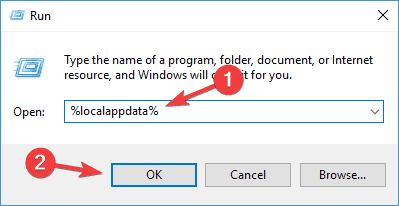
- Nüüd navigeerige Paketid \ Microsoft. Kontor. OneNote_8wekyb3d8bbweSettings kataloog ja kustuta seaded.kuupäev faili.
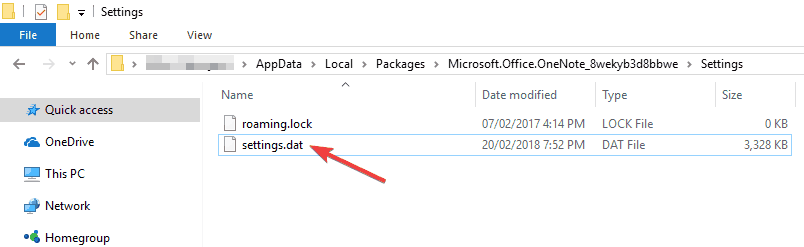
Kui teil on probleeme OneNote'iga, võib probleem olla seotud failiga settings.dat. See on OneNote'i seadefail ja kui see fail rikutakse, ei saa te OneNote'i õigesti käivitada.
Probleemi lahendamiseks on soovitatav kustutada fail settings.dat ja taaskäivitada OneNote. Pärast seda proovige OneNote'i uuesti käivitada ja kontrollige, kas probleem püsib.
4. Lülitu teisele lehele
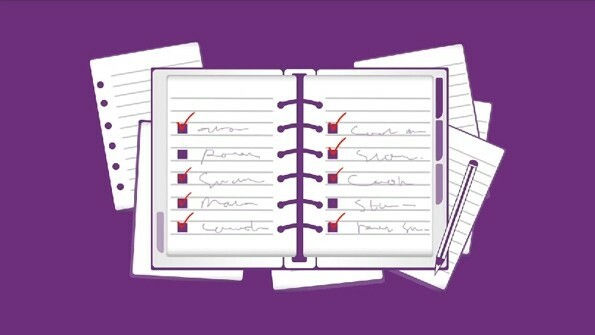
Mitu kasutajat teatas OneNote'i sünkroonimise probleemidest. Nende sõnul ei sünkroonita dokumendimuudatusi seadmete vahel.
See võib olla suur probleem, kuna te ei pääse oma dokumentidele juurde teisest seadmest. Kuid kasutajad on leidnud kasuliku lahenduse, mis võib teid selle probleemiga aidata.
Kasutajate sõnul lülitage pärast dokumendi redigeerimise lõpetamist OneNote'i teisele lehele. Nii sunnite OneNote'i oma muudatused sünkroonima.
Vaikimisi peaks OneNote kõik muudatused sünkroonima kohe, kui need teete, kuid kui seda ei juhtu, proovige kindlasti seda lahendust.
Käivitage süsteemiskaneerimine võimalike vigade avastamiseks

Laadige alla Restoro
Arvuti parandamise tööriist

Klõpsake nuppu Käivitage skannimine Windowsi probleemide leidmiseks.

Klõpsake nuppu Parandage kõik lahendada patenteeritud tehnoloogiatega seotud probleemid.
Turvaprobleeme ja aeglustusi põhjustavate vigade leidmiseks käivitage arvuti skannimine Restoro Repair Tooliga. Pärast skannimise lõppu asendab remondiprotsess kahjustatud failid värskete Windowsi failide ja komponentidega.
See ei ole püsiv lahendus, kuid selle lahenduse abil peaksite saama vähemalt oma dokumendid sünkroonida.
5. Klõpsake nuppu +
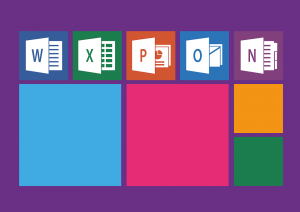
Mitu kasutajat teatas, et OneNote ei saa sünkroonida. Kasutajate sõnul on nad ummikus ja ootavad oma märkmike laadimist. See võib olla suur probleem, kuna te ei pääse oma märkmetele üldse juurde.
Kuid kasutajad leidsid viisi selle probleemi lahendamiseks. Probleemi lahendamiseks klõpsake lihtsalt märkmike laadimise ajal vahekaardil +. See võimaldab teil oma kontole sisse logida.
Pärast seda peaks laadimine lõppema ja pääsete oma märkmetele uuesti juurde. See tundub kummaline viga, kuid selle lahenduse abil peaksite selle siiski parandama.
6. Kustutage OneNote'i vahemälu
- Vajutage Windowsi klahv + R avamiseks Jookse dialoogiboks.
- Nüüd sisesta OneNote / safeboot.
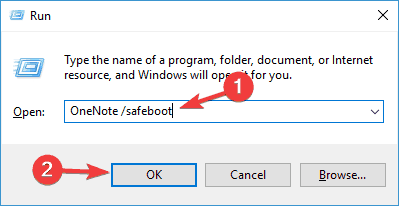
- Pärast selle valimist Kustuta vahemälu ja Kustutage seaded.
Kui teil on probleeme OneNote'iga, võite need lahendada OneNote'i vahemälu eemaldamisega. Kui olete vahemälu ja sätted kustutanud, peaksite saama OneNote'i probleemideta käivitada.
Kui kustutasite mõned failid rakendusest OneNote, avastage hiljem, et teil on neid ikka vaja, ärge paanitsege! Kontrollige neid kiireid lahendusi ja taastage kustutatud failid.
7. Looge uus kasutajakonto
- Vajutage Windowsi klahv + I rakenduse Seaded avamiseks.
- Millal Seadete rakendus avaneb, minge lehele Kontod jaotises.

- Valige vasakpoolsel paanil Pere ja teised inimesed.
- Valige paremal paanil Lisage keegi teine sellesse arvutisse.
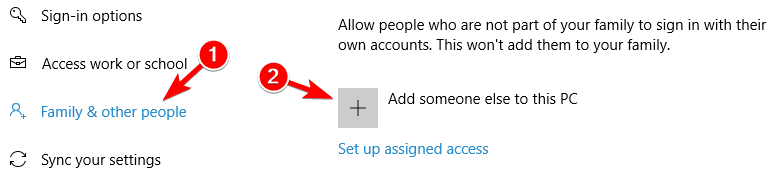
- Valige Mul pole selle inimese sisselogimisteavet.
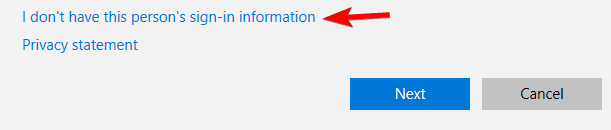
- Nüüd vali Kasutaja lisamine ilma a-ta Microsoft konto.
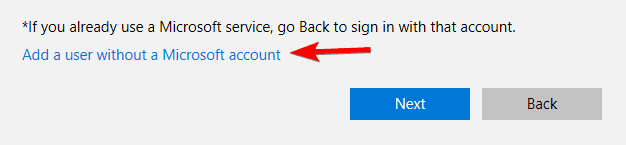
- Sisestage soovitud kasutajanimi ja klõpsake nuppu Järgmine.
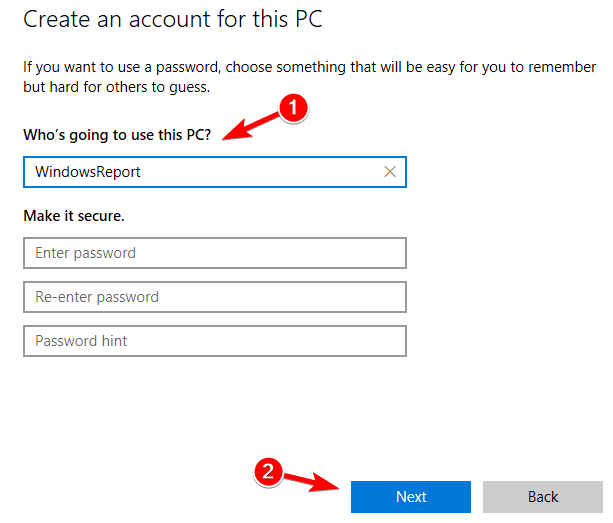
Kui teil on probleeme OneNote'iga, võite probleemi lahendada lihtsalt uue kasutajakonto loomisega.
OneNote on Windows 10 sisseehitatud rakendus, mis on tihedalt seotud teie kasutajakontoga ja kui teie kasutajakonto rikutakse, ei pääse te enam OneNote'i juurde.
Uue kasutajakonto loomisega saate aga hõlpsalt kontrollida, kas teie kasutajakonto on probleem. Pärast uue kasutajakonto loomist lülituge sellele üle ja kontrollige, kas probleem on endiselt olemas.
Kui ei, siis see tähendab, et teie vana kasutajakonto on rikutud. Rikutud kontot ei saa parandada, kuid võite kõik oma isiklikud failid rikutud kontolt teisele teisaldada.
8. Lähtestage rakendus OneNote
- Avage rakendus Seaded ja minge aadressile Rakendused jaotises.

- Kuvatakse installitud rakenduste loend.
- Valige loendist OneNote ja klõpsake nuppu Täpsemad valikud.
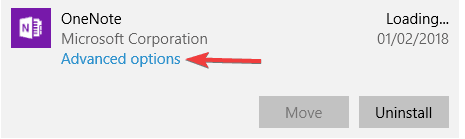
- Nüüd klõpsake nuppu Lähtesta nuppu.
- Ilmub kinnitusdialoog. Klõpsake nuppu Lähtesta kinnitamiseks uuesti nuppu.
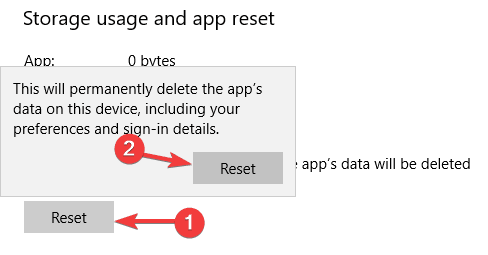
Kui teil on arvutis OneNote'i probleeme, võite selle probleemi lahendada lihtsalt rakenduse vaikeseadetele lähtestamisega.
9. Installige puuduvad värskendused
- Avage rakendus Seaded ja minge aadressile Jaotis Värskendamine ja turvalisus
 .
. - Nüüd klõpsake nuppu Kontrolli kas uuendused on saadaval paremas paanis olev nupp.

OneNote'i probleemid võivad olla tingitud värskenduste puudumisest. Windows 10 on kindel operatsioonisüsteem, kuid mõnikord võivad ilmneda teatud vead ja kuna OneNote on sisseehitatud rakendus, võivad need probleemid seda mõjutada.
Soovitatav on hoida oma Windows ajakohasena. Vaikimisi installib Windows 10 puuduvad värskendused automaatselt, kuid mõnikord võib mõni viga teatud vigade või vigade tõttu vahele jääda.
Kui mõni värskendus on saadaval, laadib Windows need taustal alla ja installib pärast arvuti taaskäivitamist. Kui teie arvuti on juba ajakohane, võiksite proovida mõnda muud lahendust.
Nende sammude järgimisega peaksite suutma lahendada kõik levinumad OneNote'i probleemid, mis võivad juhtuda Windows 10-s.
Kui teil on kommentaare, pöörduge allpool oleva kommentaaride jaotise poole ja proovime kõik ebakindlused kõrvaldada.
 Kas teil on endiselt probleeme?Parandage need selle tööriistaga:
Kas teil on endiselt probleeme?Parandage need selle tööriistaga:
- Laadige see arvuti parandamise tööriist alla hinnatud suurepäraselt saidil TrustPilot.com (allalaadimine algab sellel lehel).
- Klõpsake nuppu Käivitage skannimine leida Windowsi probleeme, mis võivad põhjustada probleeme arvutiga.
- Klõpsake nuppu Parandage kõik lahendada patenteeritud tehnoloogiatega seotud probleemid (Eksklusiivne allahindlus meie lugejatele).
Restoro on alla laadinud 0 lugejaid sel kuul.
Korduma kippuvad küsimused
Selle leiate vahekaardilt Ajalugu. Kui soovite faili taastada, kontrollige meie juhend kustutatud OneNote'i failide taastamiseks.
Sellele probleemile on mitu lahendust, olenevalt põhjusest. Võite jälgida meie juhend tavaliste OneNote'i probleemide lahendamiseks Windows 10-s, näiteks krahhid.
Küsimusele täpse vastuse saamiseks vaadake meie juhend selle kohta, mida teha, kui teil on probleemides OneNote'i sisse loginud.


